Hoe een E-mailbericht in Outlook 365 te Herroepen
Wij tonen u gedetailleerde stappen voor het herroepen van een e-mailbericht verzonden vanuit Microsoft Outlook 365.

We leven in een wereld waar hackers nooit slapen. Ze komen voortdurend met nieuwe ideeën om malware in uw apparaten te injecteren of u te misleiden om gevoelige informatie te onthullen. Soms sturen ze u zelfs ongevraagde verificatiecodes voor uw Microsoft-account. Of ze kunnen u beleefd uitnodigen om uw Outlook-account te verifiëren.
Er zijn twee mogelijke verklaringen waarom u een ongevraagde Microsoft-verificatiecode heeft ontvangen.
Ongevraagde verificatiecodes geven aan dat iemand probeert in te loggen op uw Microsoft-account, maar het verificatieproces niet kan doorstaan. Om er zeker van te zijn dat de inlogpoging legitiem is, stuurt Microsoft u een verificatiecode. In dit geval wordt de code echt door Microsoft verzonden.
U kunt de pagina Recente activiteit bezoeken en controleren of er mislukte pogingen zijn geweest om toegang tot uw account te krijgen. Maar als er niets raars opduikt, betekent dit dat de code die je hebt ontvangen een phishing-poging is .
Als je zojuist een sms hebt ontvangen met een zogenaamde Microsoft-verificatiecode van een vreemd nummer, doe dan niets. Het belangrijkste is dat u nergens op tikt en de verificatiecode op geen enkele manier gebruikt. Hoogstwaarschijnlijk is dit een phishing-poging om toegang te krijgen tot uw Microsoft-account. Dit is geen echte verificatiecode.
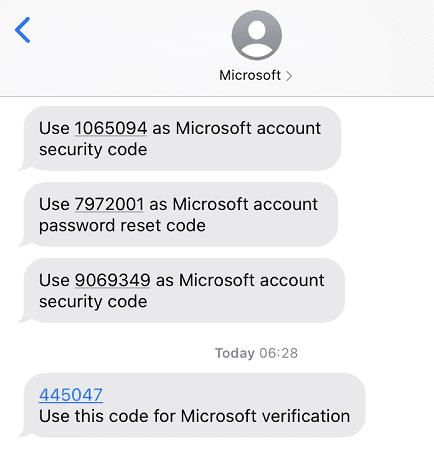
Als je steeds willekeurige verificatiecodes krijgt, betekent dit dat iemand nog steeds je wachtwoord probeert te raden. Ga naar de officiële website van Microsoft en wijzig uw accountwachtwoord. Zorg ervoor dat u een complex, lang, moeilijk te raden wachtwoord gebruikt.
Kortom, pas op voor ongevraagde Microsoft-verificatiecodes. Log in op uw account, ga naar Recente activiteit en controleer of er vreemde inlogpogingen zijn geweest. Hoogstwaarschijnlijk probeert iemand uw wachtwoord te raden. Wijzig het en gebruik een complex wachtwoord van minimaal 15 tekens. Zorg ervoor dat u cijfers, speciale tekens en willekeurige hoofdletters opneemt.
Heb je ooit ongevraagde Microsoft-verificatiecodes ontvangen? Vertel ons meer over uw ervaring in de opmerkingen hieronder.
Wij tonen u gedetailleerde stappen voor het herroepen van een e-mailbericht verzonden vanuit Microsoft Outlook 365.
Een artikel waarin we u tonen hoe u kunt zien wie een uitnodiging voor een vergadering heeft geaccepteerd in Microsoft Outlook 365, 2016, 2013 en 2010.
gebruikt u nog steeds Windows Live Mail voor Hotmail of andere e-mails? Leer hier hoe u Outlook-contacten in de Windows Live Mail desktop-app importeert.
Leer hoe je kunt voorkomen dat ontvangers e-mailberichten kunnen doorsturen in Microsoft Outlook.
De donkere modus werd in 2016 geïntroduceerd door Microsoft. De nieuwste versie van Office biedt je de optie om een van de twee beschikbare donkere modi te kiezen.
Een tutorial die je stap voor stap laat zien hoe je Microsoft Outlook Add-ins (plug-ins) in- of uitschakelt.
Schakel de functie voor automatische opslag in Microsoft Outlook 365 in of uit, die automatisch e-mails opslaat in de map Concepten.
Outlook is de nieuwe Hotmail. De enige manier om toegang te krijgen tot uw oude Hotmail-account is via de Outlook-webapp.
Spice je Edge-browser op door Halo-thema's en andere te installeren.
Als uw OneDrive voor Android geen foto's uploadt, controleer dan de instellingen van uw OneDrive-app en zorg ervoor dat de app toegang heeft tot uw cameragalerij.
Bekijk hoe eenvoudig het is om uw Microsoft Premium-account te annuleren door deze eenvoudige stappen te volgen. Misschien heb je zelfs recht op restitutie.
Als Microsoft Kaizala niet werkt op uw computer, wis dan uw browsercache, schakel uw extensies uit en werk uw browserversie bij.
Microsoft vraagt de community om te stemmen over welke Xbox 360-games ze op Xbox One willen spelen, maar het kan niet beloven dat alle games achterwaarts compatibel zullen zijn.
Audioproblemen met LifeCam komen vrij vaak voor, maar het goede nieuws is dat je het probleem snel kunt oplossen door je microfooninstellingen aan te passen.
Microsoft Store wordt geopend op 677 Fifth Avenue, tussen 53rd en 54th, in New York City, en hier zijn een paar foto's van de grote opening.
Microsoft legt uit dat Office-apps voor 10,1-inch apparaten gratis bewerkings- en weergavemogelijkheden hebben, terwijl gebruikers een Office 365-abonnement nodig hebben voor premiumfuncties op de desktop.
PowerToys heeft veel geweldige hulpprogramma's om je workflow snel op te lossen. Interessant is dat Windows 10 al wordt geleverd met een ingebouwde Snap Assist-functie die
PowerToys is zo'n handig hulpprogramma dat het moeilijk is om te kiezen welk specifiek hulpprogramma het nuttigst is voor uw productiviteit. Keyboard Manager, Image Resizer en
Als je PowerToys al gebruikt, ken je misschien al de handige hulpprogramma's die beschikbaar zijn om je leven gemakkelijker te maken, inclusief Keyboard Manager.
Als u fouten of crashes ondervindt, volg dan de stappen voor een systeemherstel in Windows 11 om uw apparaat terug te zetten naar een eerdere versie.
Als je op zoek bent naar de beste alternatieven voor Microsoft Office, zijn hier 6 uitstekende oplossingen om mee aan de slag te gaan.
Deze tutorial laat zien hoe je een snelkoppeling op je Windows-bureaublad kunt maken die een opdrachtprompt opent naar een specifieke maplocatie.
Wil je niet dat anderen toegang hebben tot je computer terwijl je weg bent? Probeer deze efficiënte manieren om het scherm te vergrendelen in Windows 11.
Ontdek verschillende manieren om een beschadigde Windows-update te repareren als uw apparaat problemen ondervindt na het installeren van een recente update.
Heb je moeite om uit te vinden hoe je een video als schermbeveiliging kunt instellen in Windows 11? We onthullen hoe je dit kunt doen met behulp van gratis software die ideaal is voor meerdere video-bestandsformaten.
Word je geërgerd door de Verteller functie in Windows 11? Leer hoe je de vertellerstem op verschillende eenvoudige manieren kunt uitschakelen.
Het beheren van meerdere e-mailinboxen kan een lastige taak zijn, vooral als je belangrijke e-mails in beide inboxen ontvangt. Dit artikel legt eenvoudige stappen uit om Microsoft Outlook met Gmail te synchroniseren op PC en Apple Mac apparaten.
Hoe de versleutelde bestandssysteemfunctie in Microsoft Windows in te schakelen of uit te schakelen. Ontdek de verschillende methoden voor Windows 11.
Als je toetsenbord dubbel spaties invoert, herstart je computer en maak je toetsenbord schoon. Controleer dan je toetsenbordinstellingen.
























